
Seguindo a Série de Artigos para serem utilizados em sala de aula, desta vez apresentaremos o SWAT.
O SWAT é uma ferramenta livre que tem como objetivo facilitar a configuração do SAMBA. Escrevi um artigo rápido sobre configuração do samba neste link. Porém se você deseja configurar e iniciar os serviços de compartilhamento do SAMBA em apenas alguns cliques use o SWAT. A página do SWAT é semelhante as página de configurações de Modems ou ainda de roteadores Wireless. É fácil, intuitiva e ainda mais, o help é super completo e você aprende muitas opções apenas "fuçando" o SWAT.
Porém para conhecer bem o SWAT e mexer nele é necessário que você tenha um conhecimento básico de SAMBA. Para isso, acesse este breve tutorial.
O SWAT é mantido pelos próprios mantenedores do SAMBA e a página oficial fica em:
http://www.samba.org/samba/docs/man/Samba-HOWTO-Collection/SWAT.html
Obs: Tutorial testado em Debian/Ubuntu
1 - Instalação
# apt-get install swat
2 - Habilitando o Swat
a) abra o seguinte arquivo
# vi /etc/inetd.conf
b)Procure a seguinte linha (geralmente é a útima)
#swat stream tcp nowait.400 root /usr/sbin/tcpd /usr/sbin/swat
c) Descomente a linha (o ato de descomentar é tirar o jogo da velha do início da linha)
swat stream tcp nowait.400 root /usr/sbin/tcpd /usr/sbin/swat
d) Salve o arquivo e reinicie o Super Servidor Inetd para colocar o SWAT no ar.
# /etc/init.d/openbsd-inetd restart
A parte em azul abaixo é opcional.
Nota: Se você já usa o Super Servidor xinetd, será necessário que você crie o arquivo /etc/xinetd.d/swat com o seguinte conteúdo:
service swat
{
port = 901
socket_type = stream
wait = no
user = root
server = /usr/sbin/swat
log_on_failure += USERID
disable = no
}
E depois reinicie o xinetd.d com o comando /etc/init.d/xinetd restart
Caso você não use o xinetd e queira usá-lo, utilize o seguinte comando para instalar:
# apt-get install swat xinetd
socket_type = stream
wait = no
user = root
server = /usr/sbin/swat
log_on_failure += USERID
disable = no
}
E depois reinicie o xinetd.d com o comando /etc/init.d/xinetd restart
Caso você não use o xinetd e queira usá-lo, utilize o seguinte comando para instalar:
# apt-get install swat xinetd
3 - Acessando o SWAT
Para acessar o SWAT abra um browser da sua preferência (Firefox, Internet Explorer...) e coloque o seguinte endereço
http://ip-da-maquina:901
Exemplo:
http://192.168.0.1:901
A primeira tela que aparece é a de autenticação. É necessário que você logue com o usuário root. O root tem todos os poderes de configuração sobre o swat. Caso você logue com um usuário comum apenas algumas poucas opções irão aparecer.
Logo após uma autenticação bem sucedida, o SWAT apresenta a tela inicial e todas as opções.
Os Menus são os Botões e a tela inicial é apenas para acesso do HELP onde você tem um manual completíssimo das funções do SAMBA.

Para iniciar, vamos clicar no botão GLOBALS que irá alterar e configurar todas as opções da sessão GLOBALS do SAMBA.
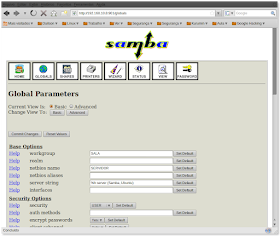
Note que temos as opções exatamente iguais as opções da sessão GLOBALS do SAMBA. Basta alterar e clicar no botão Commit Changes.
Nota Importantíssima: Após qualquer alteração nesta página é obrigatório clicar no botão Commit Changes para que o SWAT grave suas opções no arquivo /etc/samba/smb.conf. Caso você faça alguma alteração e clique em qualquer outro menu acima, tudo o que você fez será perdido. Então não esqueça... Alterou... Botão Commit Changes apertou... ;)
O SWAT mostra apenas o que é essencial e prático para configuração do SAMBA. Mas se você quiser fazer uma configuração bem aprofundada é necessário que você pressione o botão Advanced. Este botão irá apresentar todas as opções da sessão GLOBALS. Não se assuste quando você pressionar este botão... Apenas aprecie...
 O Botão Shares (Compartilhamento) irá apresentar opções para criar/excluir e manter os compartilhamentos do servidor Samba.
O Botão Shares (Compartilhamento) irá apresentar opções para criar/excluir e manter os compartilhamentos do servidor Samba.Note que na tela acima, não aparecem os compartilhamentos. Para isso você tem duas opções.
1 - Exibindo os compartilhamentos:
Clique no botão Choose Share e escolha um compartilhamento que deseja alterar ou excluir. E logo após clique no botão Choose Share.
Note acima as opções do smb.conf. Algumas eu preenchi como exemplo. Veja que há bastante opções para serem testadas, mas não esqueça que depois de qualquer alteração... O Botão Commit Changes deve ser pressionado para que o arquivo smb.conf seja modificado.
Não esqueça também de explorar todas as opções possíveis de um compartilhamento pressionando o botão Advanced.
2 - Para Criar um Compartilhamento
a) Clique no botão Menu Shares
b) Escreva o nome do compartilhamento que você deseja que apareça na rede Windows e clique no no botão Create Share (para este exemplo, vamos criar o compartilhamento jogos)
c) Logo a após o SWAT irá apresentar a tela com todas as opções em branco. Para você criar um compartilhamento, basta você informar qual o path (caminho) no servidor para a pasta jogos. Vamos usar como exemplo o caminho /home/dailson/jogos
Pronto! Clique no botão Commit Changes e este compartilhamento já estará configurado.
 Para configurar impressoras compartilhadas, clique no botão Printers
Para configurar impressoras compartilhadas, clique no botão PrintersAo clicar, o SWAT apresenta a tela de configuração de compartilhamento de impressoras. O processo é o mesmo citado anteriormente em relação aos compartilhamentos. Então basta seguir os mesmos procedimentos para criar, excluir, listar e modificar os compartilhamentos. Lembre-se de também apertar o botão Advanced para ter uma maior leque de opções.
 O Botão Wizard (Assistente) irá lhe ajudar a fazer tarefas "chatas" de como promover o servidor a controlador de domínio. A tela é bem intuitiva.
O Botão Wizard (Assistente) irá lhe ajudar a fazer tarefas "chatas" de como promover o servidor a controlador de domínio. A tela é bem intuitiva.Não esqueça de a cada alteração, apertar o botão "Rewrite smb.conf" e depois Commit Changes.

O Menu Status, serve para duas funções:
1 - Reiniciar, parar e iniciar os serviços que fazem o SAMBA funcionar, conforme tela abaixo:
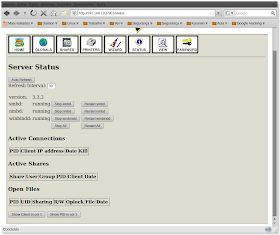
2 - Ou ter um log visual das conexões que estão abertas no momento. Veja na tela abaixo que é possível ver quem está acessando, que compartilhamento está sendo usado e que arquivos estão sendo utilizados.
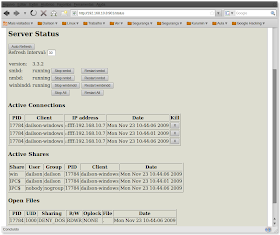 Note que existem uns botões X para que você consiga fechar as conexões dos clientes. Porém, se o cliente abrir novamente ele irá continuando a ter acesso ao compartilhamento.
Note que existem uns botões X para que você consiga fechar as conexões dos clientes. Porém, se o cliente abrir novamente ele irá continuando a ter acesso ao compartilhamento.
O Botão view é apenas um visualizador do smb.conf. Aqui também vale a dica. Clique no botão Advanced e veja como é o smb.conf completo...

O Menu Password serve para você manter os usuários que poderão acessar o servidor samba. Ao invés de cadastrar usuários com o comando smbpasswd -a usuario, você pode fazer diretamente nesta tela. Isto facilita e muito a gestão de usuarios.
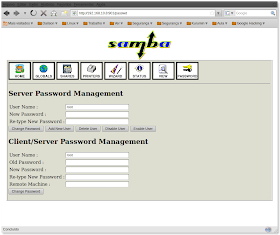
Além disso você pode mudar a senha de usuários e ainda pode cadastrar as máquinas XP que necessitam ser criadas contas para ingressar no domínio.
Bom, o Swat é uma ferramenta muito extensa. Minha intenção é que você consiga dar os primeiros passos nesta maravilhosa ferramenta.
Quaisquer dúvidas, estou as ordens.



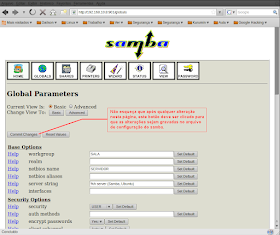






cara foi de grande ajuda seu tutorial parabéns e continue assim.
ResponderExcluirAss. é nois que forma XD
Ok estimado visitante :)
ResponderExcluirA disposição
Dailson
amigo como faço pra adcionar os botoes de serviços no me so apareceu alguns
ResponderExcluirso tem home status viwer password...
como add os outros?
Zalthyno.
ExcluirTodos os botões só aparecem se você logar como root.